在日常工作中,PDF文档因其跨平台、格式固定的特性被广泛使用。
然而,当我们需要对PDF中的表格数据进行编辑或分析时,直接操作PDF往往效率低下,甚至令人抓狂,下面就教大家如何将PDF文档转换为Excel文件。
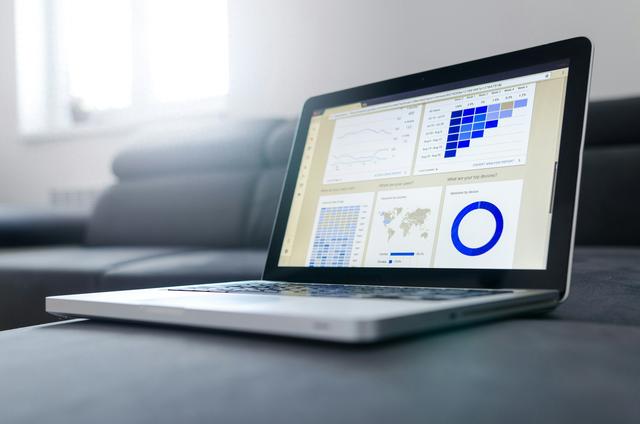
01 迅捷PDF转换器
迅捷PDF转换软件是一款功能强大且操作简单的工具,支持批量转换,适合处理大量PDF文件。
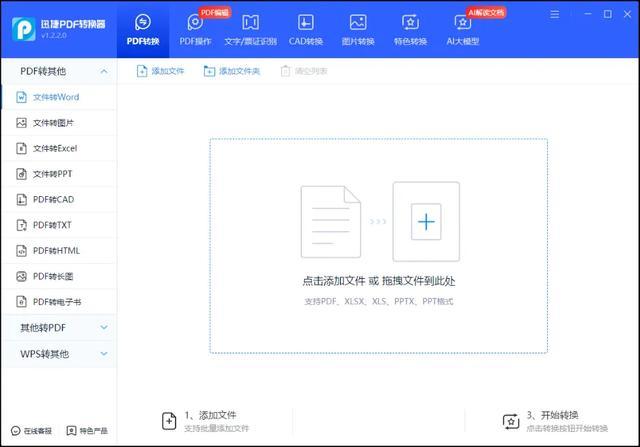
打开软件后,选择“PDF转Excel”功能,点击“添加文件”按钮,选择需要转换的PDF文档,支持批量添加,一次性可处理多个文件;
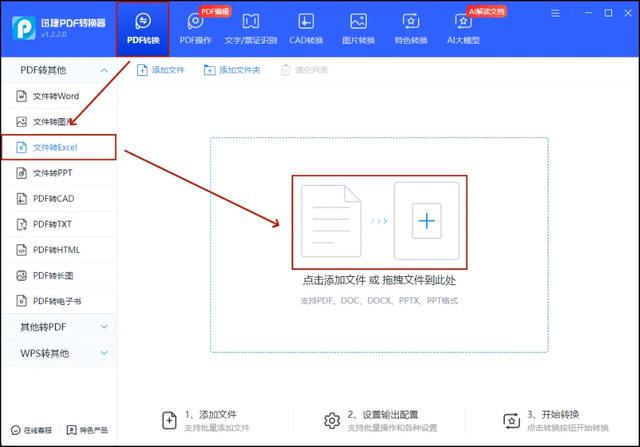
选择Excel文件格式,设置转换全部页面或指定页面,确保文件格式不变,点击“开始转换”按钮,等待3秒左右即可完成;
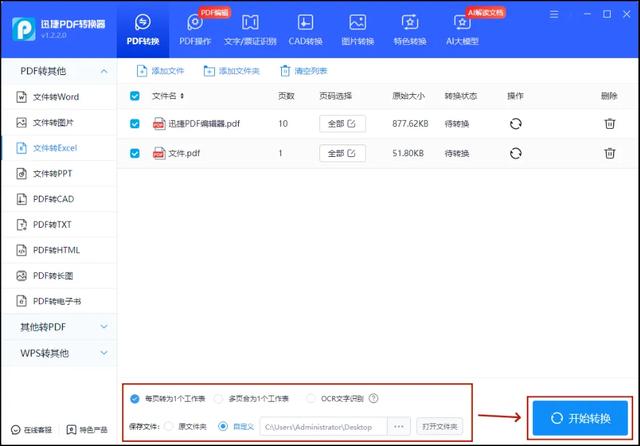
软件还提供了各种AI功能,其中AI写作功能备受打工人喜爱,只需输入文章标题或主题内容,即可生成相关文章,减轻写作负担。

02 Adobe Acrobat DC
Adobe Acrobat DC是PDF处理工具,功能强大,适合对转换质量要求高的用户。
首先打开需要转换的PDF文档,点击右侧工具栏中的“导出PDF”按钮,在导出格式中选择“Excel工作簿”;
勾选“自动检测表格”,确保表格数据被正确识别,选择导出全部页面或指定页面,点击“导出”按钮,选择保存路径,等待转换完成。

03 Smallpdf
如果你不想安装软件,可以使用在线工具Smallpdf,方便快捷,适合临时使用。
首先打开官网,在转换选项中选择“PDF转Excel”,点击“选择文件”按钮,上传需要转换的PDF文档;
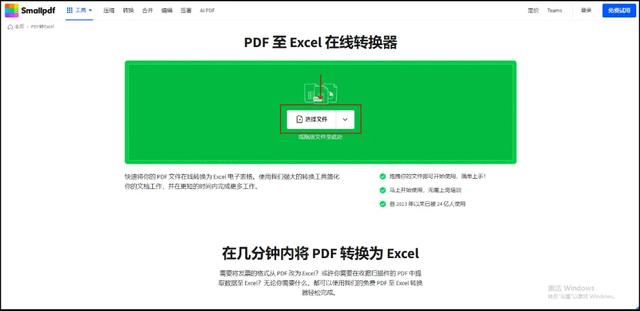
点击“转换”按钮,等待文件处理完成,转换完成后,点击“下载”按钮,保存Excel文件到本地。
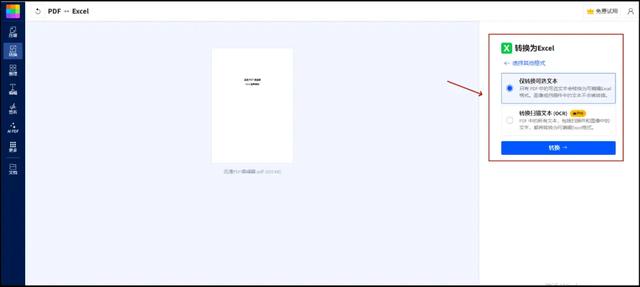
以上就是今天分享的全部内容了,选择适合自己的工具,告别手动复制粘贴,3秒搞定PDF转Excel,让工作效率翻倍!
